Rumah >Tutorial perisian >Perisian Pejabat >Langkah-langkah operasi grafik dan teks untuk menyesuaikan mata bullet dalam ppt2013
Langkah-langkah operasi grafik dan teks untuk menyesuaikan mata bullet dalam ppt2013
- WBOYke hadapan
- 2024-04-17 11:20:10843semak imbas
Pilih teks untuk ditambah dengan titik tumpu (pilih berbilang baris teks untuk ditambah dalam kelompok), klik ikon titik tumpu di bawah menu mula dan titik tumpu akan diisi secara automatik. Walau bagaimanapun, mata titik lalai biasanya berwarna hitam, tanpa mengira warna atau saiz Sukar untuk dipasangkan dengan sempurna dengan teks di belakang simbol.
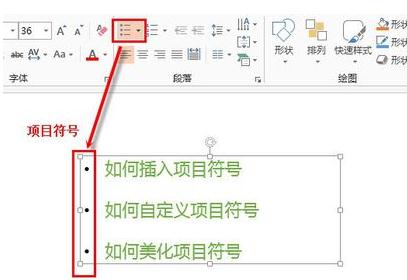
Apabila saya merancang untuk memilih peluru atau nombor, saya mendapati ia tidak kelihatan seperti titik yang saya masukkan secara manual, dan saya tidak dapat memilihnya sama sekali saiz menjadi kosong. Malah, ini perlu diubah suai melalui anak tetingkap terbina dalamnya:
Pilih teks untuk diubah suai dan buka bulet dan penomboran (N).
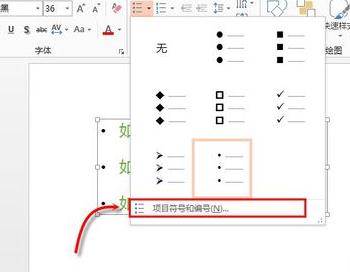
Pilih simbol yang dikehendaki (atau tandakan, bulatan atau kotak), dan anda boleh mengubah suai peluru dengan mengubah suai saiz dan warna, supaya simbol itu sepadan dengan format teks di belakangnya dan lebih cantik.
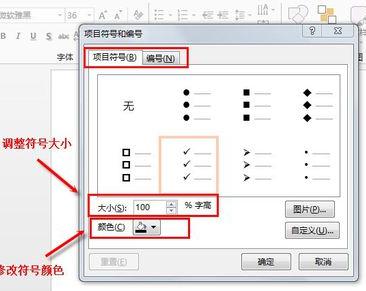
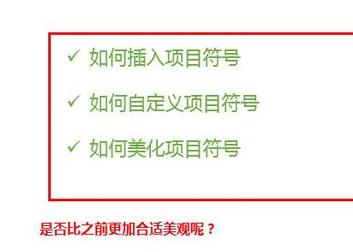
Jika simbol lalai tidak dapat memenuhi keperluan anda, anda boleh mengklik Sesuaikan di penjuru kanan sebelah bawah untuk memilih simbol lain yang anda mahu.
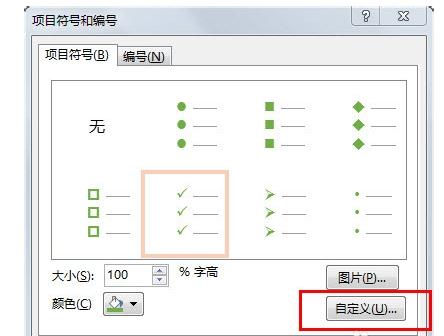
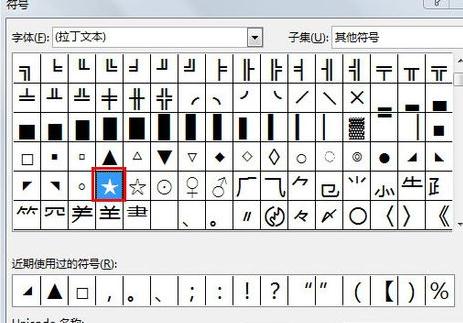
Selepas memilih simbol, simbol yang baru anda pilih akan ditambahkan pada bar simbol asas Anda juga boleh mengubah suai warna dan saiz untuk mencapai kesan yang anda inginkan.
Atas ialah kandungan terperinci Langkah-langkah operasi grafik dan teks untuk menyesuaikan mata bullet dalam ppt2013. Untuk maklumat lanjut, sila ikut artikel berkaitan lain di laman web China PHP!
Artikel berkaitan
Lihat lagi- Penjelasan terperinci tentang cara membuka dan membaca fail CSV
- Langkah dan langkah berjaga-jaga untuk membuka dan memproses fail format CSV
- Kaedah dan petua untuk membuka fail CSV: Sesuai untuk pelbagai perisian
- Panduan ringkas untuk manipulasi fail CSV
- Belajar untuk membuka dan menggunakan fail CSV dengan betul

